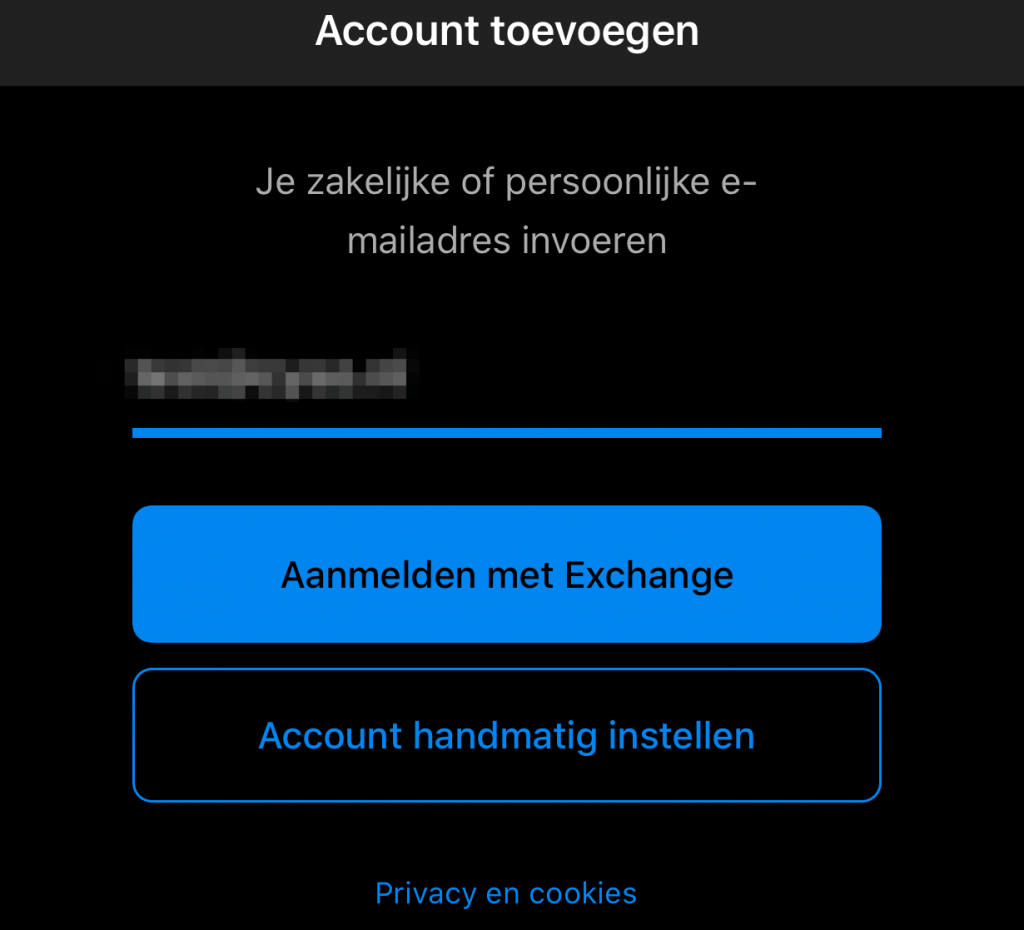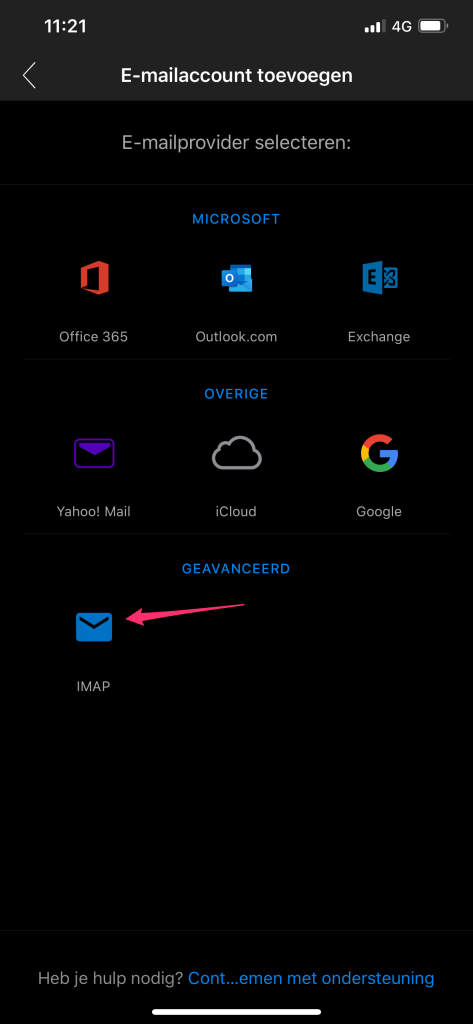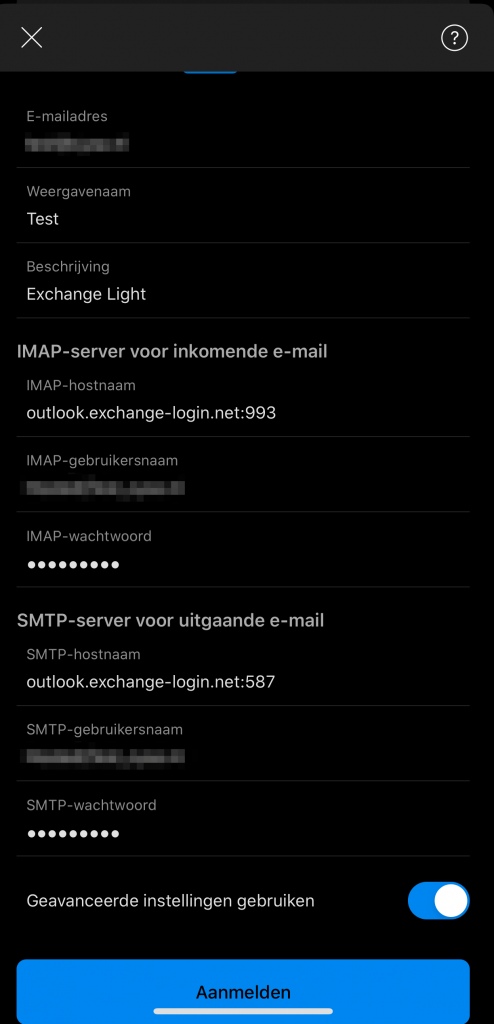Hoe stel ik mijn Exchange Light mail in Outlook voor iPhone in?
In dit artikel leggen wij je uit hoe je het Outlook programma instelt voor iPhone of iPad. Zorg er eerst voor dat je deze gedownload hebt uit de app store.
Zorg er voor dat je alle benodigdheden om je account te kunnen instellen bij de hand heb.
- Open de ‘Outlook’ app.
- Vul je ‘E-mailadres’ in

- Kies voor ‘Account handmatig instellen’
- Kies voor ‘Imap’

- Klik op ‘Geavanceerde instellingen gebruiken’

- Vul de volgende gegevens in:
– Vul bij ‘E-mail’ je e-mailadres in (volledig kleine letters).
– ‘Weergavenaam’: Dit is de naam die wordt weergegeven als jij een mail verstuurd
– ‘Beschrijving’: zodat jij de mailbox in jouw toestel kunt herkennen.
– ‘IMAP-hostnaam’: outlook.exchange-login.net gevolgt door het poortnummer: 993
– ‘IMAP-gebruikersnaam’: Zelfde als het e-mailadres
– ‘IMAP-wachtwoord’: jouw wachtwoord
– ‘SMTP-hostnaam’:outlook.exchange-login.net gevolgt door het poortnummer: 465
– ‘SMTP-gebruikersnaam’: Hier vind je welke gebruikersnaam je moet invullen
– ‘SMTP-wachtwoord’: jouw wachtwoord - Klik op ‘Aanmelden’
- Nu heb je succesvol je Hosted Exchange light mailbox geconfigureerd.
Krijg je een foutmelding tijdens het configureren? Controleer hier of je de juiste gegevens gebruikt.